アメリカを舞台にトラックドライバーの体験ができるゲーム『American Truck Simulator』。
VRでのプレイも可能ということで、今回はMeta Quest 2を使ってVRでプレイしてみました。
本記事ではVRでプレイする方法の解説や、実際にプレイしてみた感想などお伝えしていますので、よかったら最後までご覧ください。
VRでプレイする方法について
まずは、Steamのライブラリを開きます。
「American Truck Simulator」を右クリックし、「プロパティ」を選択。
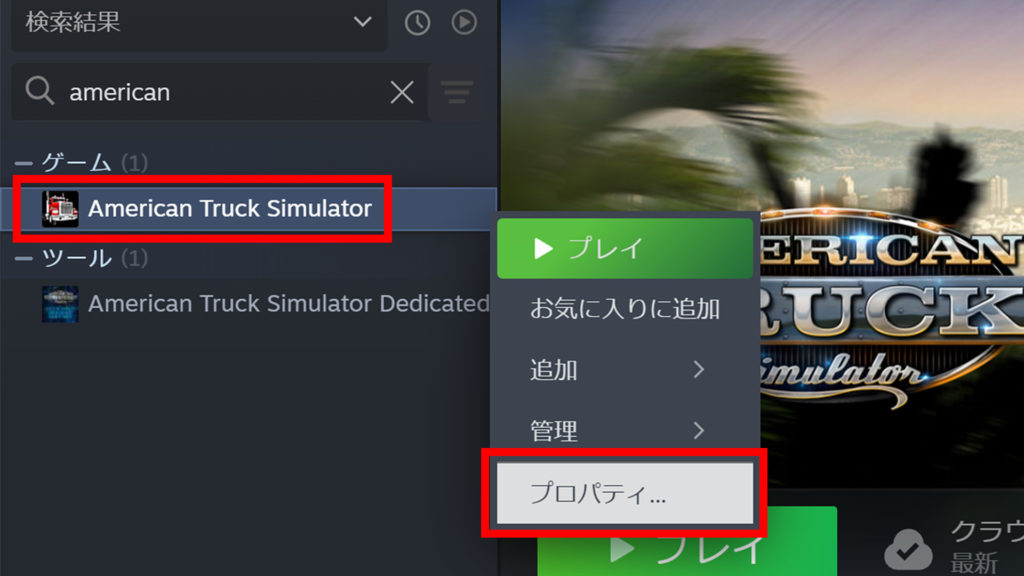
プロパティを開いたら「ベータ」をクリックします。
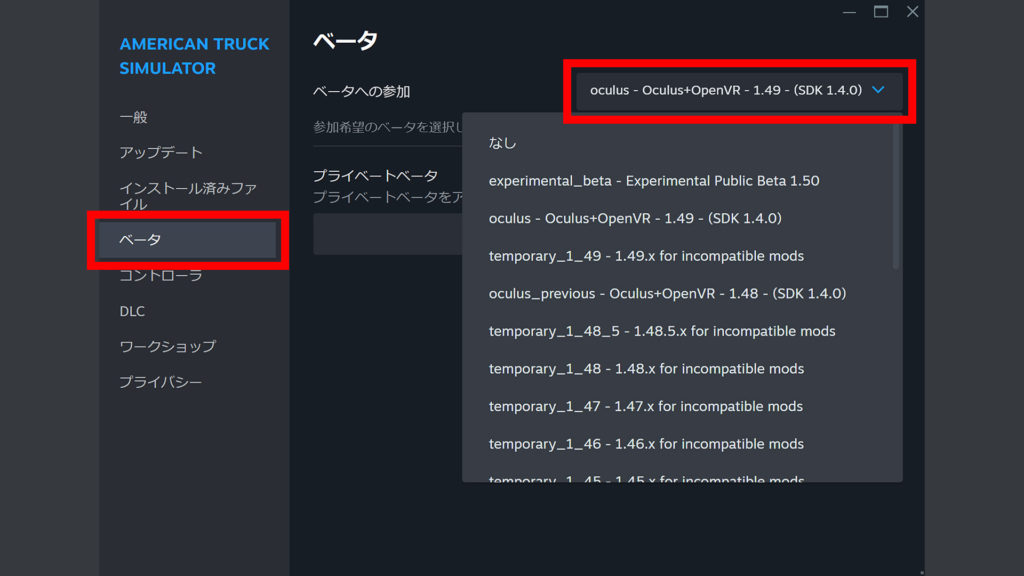
ベータへの参加の中から「oculus-Oculus+OpenVR-●.●●……」を選択します(数字の部分はバージョンによって変わってきますので、最新のものを選択すればOKです)。
選択するとベータ版のダウンロードが始まります。
次に、プロパティから「一般」をクリックします。
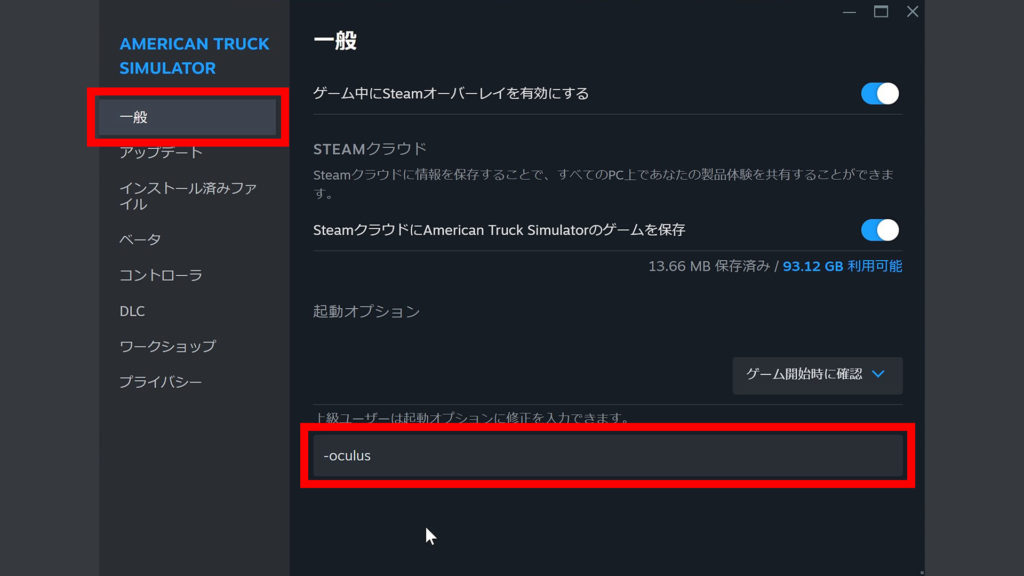
起動オプションに「-oculus」と入力。
Oculus系以外のVR機器の場合は「-openvr」と入力します。
以上でVRモードで起動する準備は完了です。
ここからは、ゲームを起動していきます。
Meta Quest 2を起動しQuest LinkでPCと繋いで、「デスクトップ」を選択。
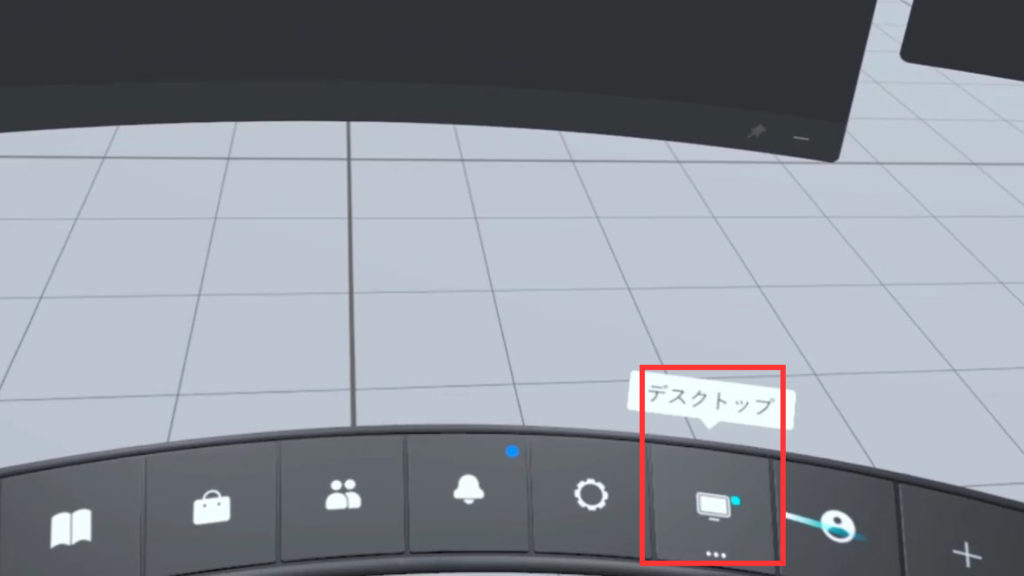
Steamのライブラリから『American Truck Simulator』を起動します。

ゲームがVRモードで起動されるはずです。
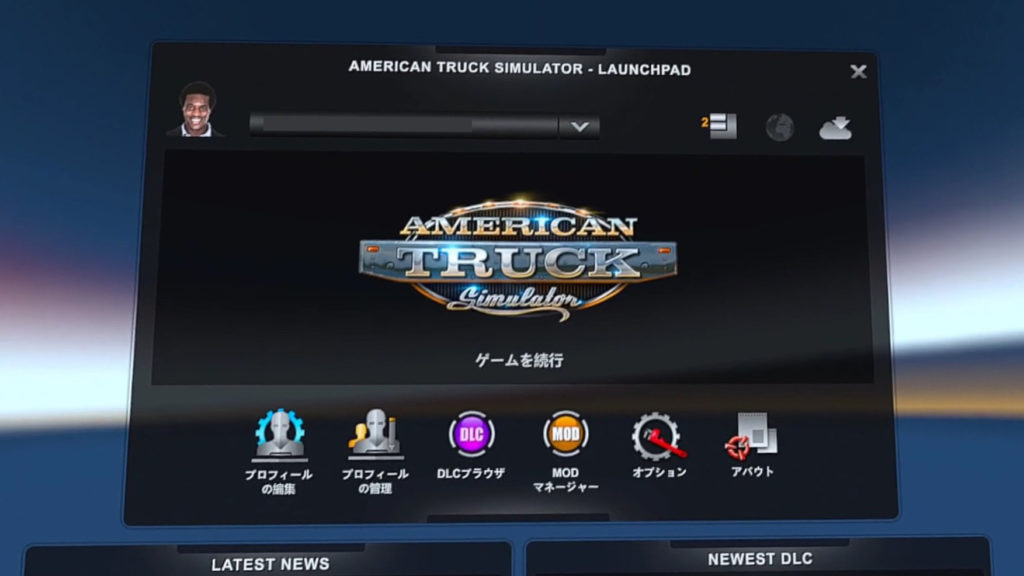
ゲームを起動してもVR画面が表示されない場合は、キーボードの「F11」を押してみてください。それでもVR画面にならない場合は、ゲームを起動し直すのが良いかと思います。
以上でVRでプレイする方法の解説は終わりです。
VRの視点をリセットするには?
VRプレイ時の視点については、VR視点のリセットを行うことで調整が可能です。
VRの視点をリセットするには、キーボードの「F12」を押します。
ただ、「F12」を押すたびにSteamのスクリーンショットも同時に記録してしまいます。
なので、ボタン付きのハンコンを使用している方は、ハンコンのボタンに「ヘッドをリセット」用のボタンを設定しておくと良いでしょう。ボタン設定は下記画像のように、オプションの中の「キー&ボタン」から設定できます。
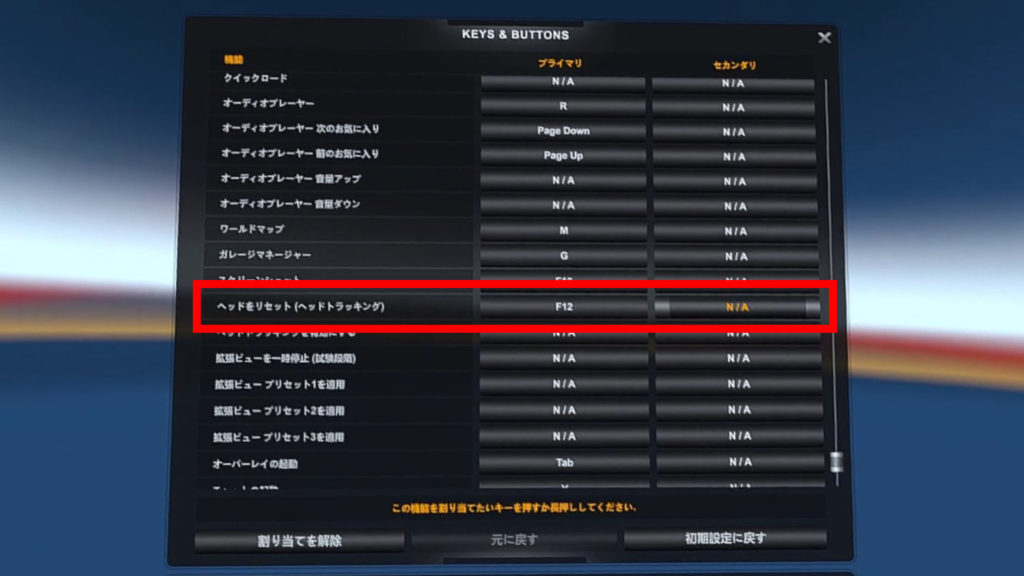
VR酔いになりにくい設定をご紹介
VRでプレイする際はVR酔いになりにくいよう、ここで紹介する設定をしておくのがお勧めです。
まずは、オプションから「ゲームプレイ」を選択します。
「物理的なカメラ動作(インテリア視点)」という項目がありますので、こちらのチェックを外してください。チェックを外すことで、減速時などで前後にカメラが動くのをオフにできます。
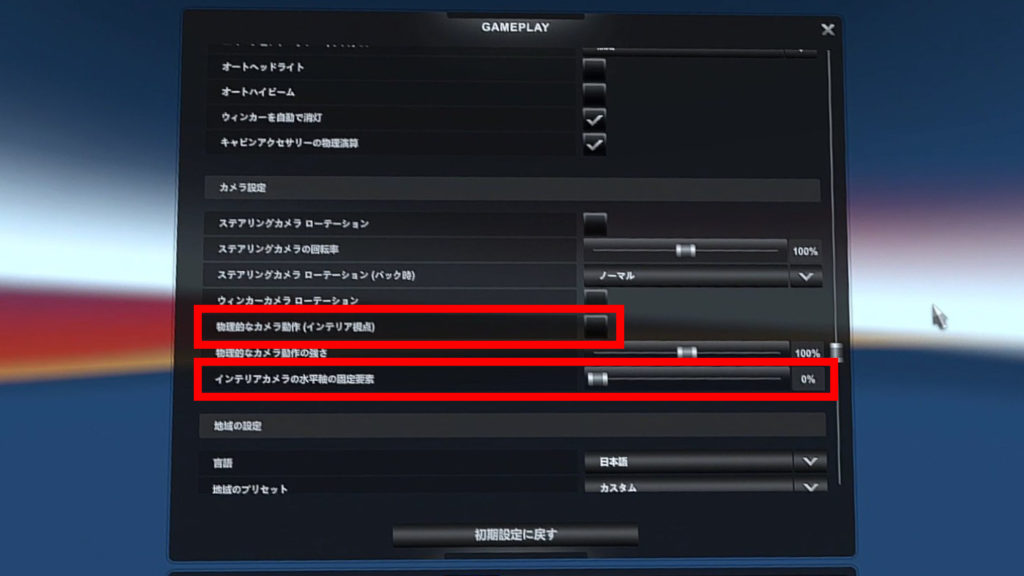
「インテリアカメラの水平軸の固定要素」という項目に関しても、数値を0%にするのがお勧めです。0%にすることで、坂道などでカメラが上下に動くのをオフにできます。
筆者の場合、この二つの項目を変更するだけでVR酔いが起きにくくなったので、ぜひ試していただけたらと思います。
なお、VR酔いについては個人差がありますので、設定が合わないと感じる場合は、休憩をとったり、すぐ設定を元に戻すようにお願いします。
VRで実際にプレイしてみた
ここからは、VRモードでプレイしてみた感想などをお伝えしていきたいと思います。
まず、コンテンツブラウザというモードからトラックを見てみたのですが、迫力ある映像を間近で見ることができました。

普段はぜったいに見ようとはしないところでも、どうなっているんだろうという興味から様々なところを見たくなります。

通常のゲームプレイでは見られないような視点からでも、VRであれば見れるようになったりして、それがすごく楽しいですね。

VRプレイは、運転する楽しさだけでなく、見る楽しさにおいても十分価値があると思います。

トラックの前方には特徴となる大きなボンネットが見えていたり、VR空間では本物のトラックに乗っているような不思議な感覚になります。
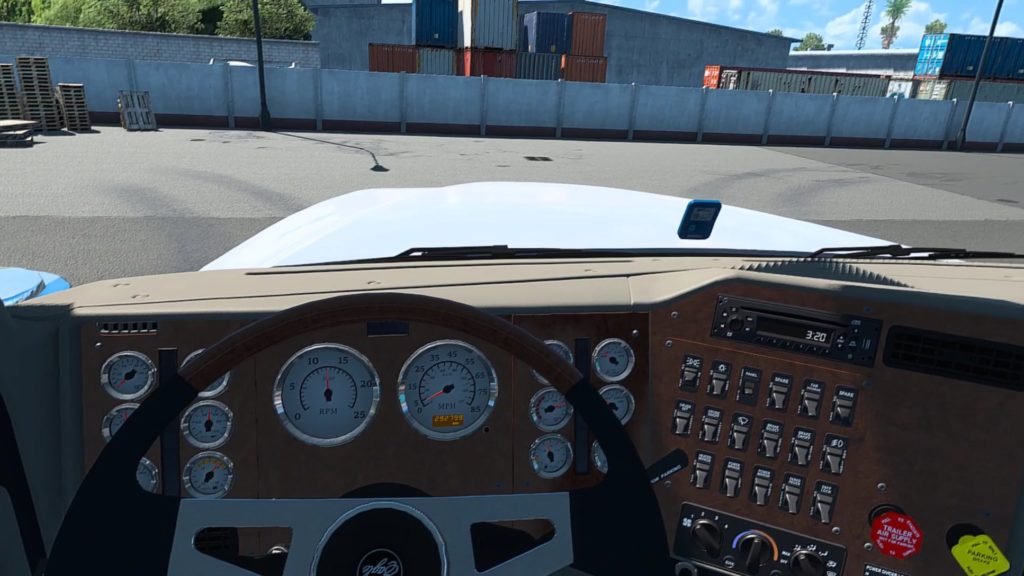
現実と違って、走っているときのGを受けないので変な感じはしますが、レースゲーム系のものはどれも同じような違和感を受けてしまうので、こればっかりはしょうがないですね。VRのアトラクションだと思って楽しむのが良いでしょう。
下記画像のように左右を確認したりするのも、VRはラクにできます。
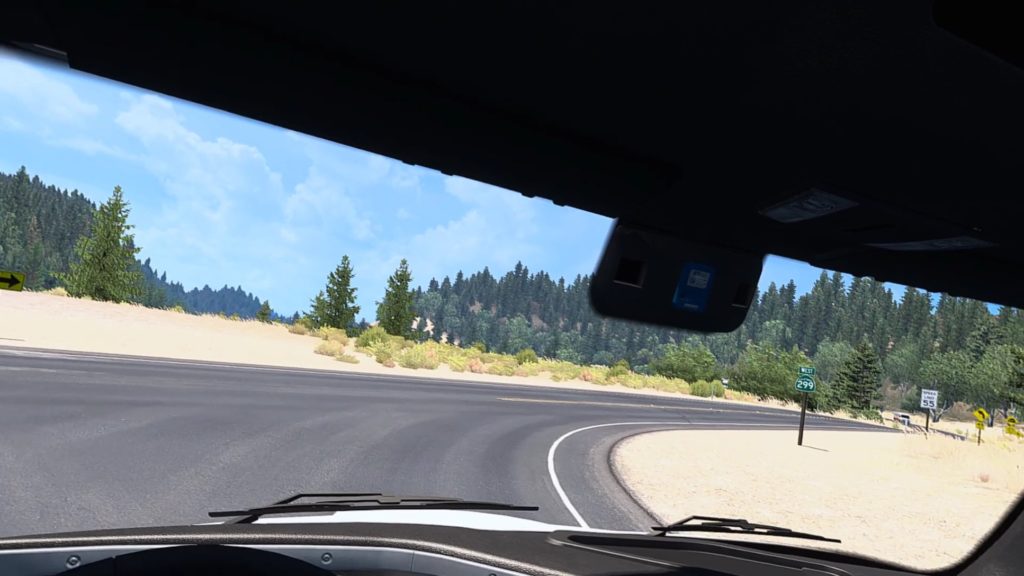
目的地への運送だけでなく、その道中で見る自然や街並みなども鑑賞しつつ楽しめるのはVRの醍醐味といえますね。
工場内を運転することもありますが、こういった所がVRで表現されているのを見ていくのも楽しいです。

モニターと違いVRだと、その場の雰囲気をより感じられるも良いですね。
目に見える物が立体的に表現されているので、寄り道したりすることが多くなりました。
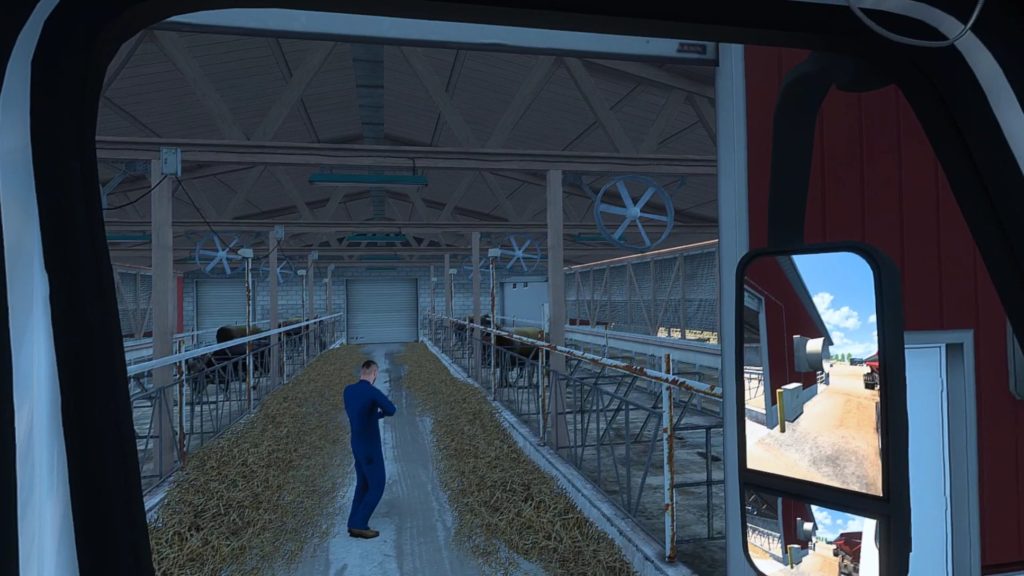
バック駐車の際も、より現実に近い操作感で動かせるので、運転操作がやり易いです。
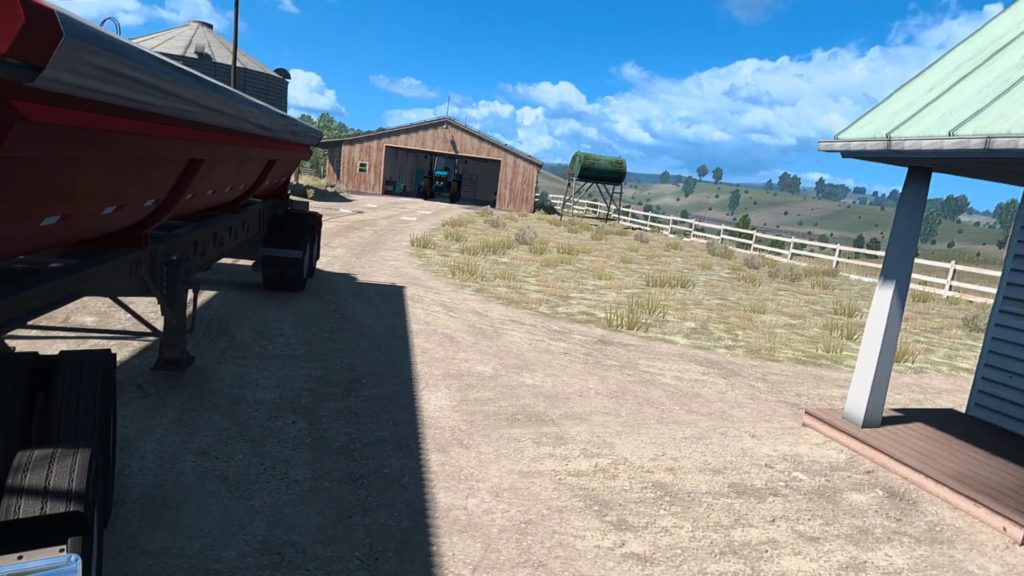
本記事ではプレイ中のスクリーンショットも載せていますが、実際のVRプレイ中に見えるものとは感じ方が全然違います。周りの景色が全て立体的に見えているので、ゲームの中に自分が入り込んだ感覚です。
配送を終えた後については、モニターでのプレイに比べ達成感を感じますが、その分疲れます。筆者の場合はですが、長時間プレイする場合にはVRは向かないかなという感じですね。
あと、グラフィックの設定についてですが、高グラフィックでプレイしている際にゲームが落ちることがあったので、設定には注意してください。フレームレートについても、低下するとVR酔いのリスクが上がりますので、PCのスペックに合わせた調整は必要かと思います。
まとめ
今回は、『American Truck Simulator』のVRプレイについて解説いたしました。
VRでプレイすることにより、より没入感の高い体験が可能です。
ちなみに、筆者は没入感を増すためにハンコンでプレイしています。よりリアルな操作感を得るためにはハンコンの使用もお勧めです。

画像だけではVRの魅力は完全に伝わっていないかと思いますので、Meta Quest 2などのVR機器を持っている方は、ぜひ自分自身の目で体験してみてくださいね。
最後までご覧いただきありがとうございました。皆さんのお役に立てれば嬉しいです。









